Novas funcionalidades no Microsoft Search Server 2010 ajudam-no a localizar informações relevantes de forma mais rápida e eficiente. A nova interface de utilizador na página de resultados da pesquisa permite-lhe redefinir consultas por propriedades, tais como tipo de documento, data de criação ou autor. Outros melhoramentos incluem a capacidade para efetuar pesquisas com sintaxe Booleana, caracteres universais de prefixo e sugestões de consultas. Também pode procurar conteúdo do SharePoint a partir de um computador que executa o Windows 7.
Para obter mais informações sobre a configuração e personalização das funcionalidades descritas neste artigo, consulte a Ajuda do Search Server 2010.
Os proprietários e administradores de sites encontrarão melhoramentos para a gestão dos sites e funcionalidades de personalização. Estas funcionalidades são descritas detalhadamente no artigo Novidades no SharePoint Foundation 2010
O que pretende fazer?
Nova interface de utilizador
A interface de utilizador das páginas de resultados de consultas e pesquisas foi atualizada no Search Server 2010. Para ajudar a poupar tempo e conseguir realizar com êxito as pesquisas, a caixa de pesquisa é pré-povoada com palavras ou frases semelhantes às que está a escrever. Por exemplo, depois de alguém localizar com êxito informações numa organização acerca de um assunto, tal como um piquenique da empresa, os utilizadores subsequentes que procurem esse tópico podem começar a escrever algumas letras da palavra-chave piquenique e a frase "piquenique da empresa" aparecerá nas listas de sugestões de consulta.
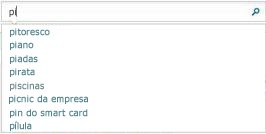
A página de resultados da pesquisa contém a caixa de pesquisa e, por isso, possui a mesma funcionalidade de sugestões de consulta, mas também tem uma nova funcionalidade designada painel de refinamento. Se a pesquisa devolver demasiados resultados e não conseguir localizar aqueles de que necessita, pode utilizar o painel de refinamento para restringir a pesquisa a um conjunto mais pequeno de resultados.
O refinamento ajuda a informá-lo sobre o tipo de resultados que tem e permite-lhe restringir os resultados por tipos específicos. Os refinamentos incluem o tipo de resultado, tal como páginas Web e outros tipos de documentos, sites, autores, data de modificação e etiquetas. Por exemplo, o resumo dos resultados no painel de refinamento poderá mostrar que existem muitas páginas Web e apresentações no conjunto de resultados. Se estiver interessado apenas nas apresentações, pode clicar na hiperligação Apresentações na categoria do tipo de resultados.
Num exemplo mais específico, imaginemos que a Teresa quer localizar um documento escrito pelo Guilherme, um Gestor de Software. Ela sabe que o documento está relacionado com especificações de pesquisa por isso escreve especificações de pesquisa na caixa de pesquisa. No painel de refinamento, em Site, vê o nome do portal do departamento no qual o Guilherme trabalha por isso clica no mesmo. Esta ação faz com que o painel de resultados mostre apenas os documentos que contêm especificações de pesquisa no portal desse departamento. A Teresa ainda não encontrou o documento pretendido mas, no painel de refinamento, em Autor, vê o nome do Guilherme. Depois de clicar no nome do Guilherme, todos os documentos que ele escreveu, ou todos os documentos nos quais aparece o nome dele, são listados na janela de resultados da pesquisa. Por último, a Teresa sabe que o Guilherme escreveu o documento recentemente, por isso, em Data da Modificação, clica em Mês Passado. Esta ação faz com que o documento pretendido apareça no início da janela de resultados da pesquisa.
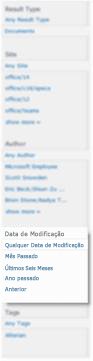
O refinamento no Search Server 2010 baseia-se apenas nos 50 resultados mais relevantes. Isto significa que se não visualizar a opção de refinamento que procura, esta poderá estar mais abaixo nos resultados.
Sintaxe Booleana e correspondência de carateres universais
O Search Server 2010 agora suporta a utilização de operadores Booleanos, tais como E, OU e NÃO, + (MAIS) e - (MENOS) em pesquisas de palavras-chave e de propriedades. A sintaxe Booleana no Search Server 2010 segue as mesmas regras dos outros motores de busca. Os operadores são sensíveis às maiúsculas/minúsculas. Por exemplo, a consulta pesquisa E especificações localiza todos os documentos que contêm as palavras "pesquisa" e "especificações", independentemente de onde aparecem no documento.
Para formular consultas de pesquisa mais potentes, pode combinar operadores Booleanos com propriedades dos documentos, desde que a propriedade seja utilizada na sua organização. Por exemplo, pode procurar todos os documentos criados por um autor específico, tipo de ficheiro ou nome de ficheiro. Também pode excluir determinados resultados de pesquisa. Pode criar consultas mais eficazes adicionando operadores relacionais, tais como menor ou igual a (<=), maior ou igual a (>=), ou diferente (<>) a um valor de propriedade. Por exemplo, especificações de pesquisa modificadas<=8/7/09 devolve todas as especificações de pesquisa modificadas antes de 8 de Julho de 2009, inclusive.
Outro método que pode utilizar para localizar informações é utilizar o carácter universal (*) numa palavra-chave de prefixo ou consulta de propriedades. Por exemplo, procurar Autor:Bar* devolverá todos os documentos escritos por um autor cujo nome começa pelas letras Bar, tal como Barbosa, Barroso ou Bartolomeu.
Para obter mais informações sobre a utilização de sintaxe Booleana, consulte o artigo Procurar conteúdo na Ajuda do Search Server 2010.
Procurar conteúdo do SharePoint a partir de um computador que executa o Windows 7
Se tiver um computador que executa o Windows 7, pode procurar conteúdo do SharePoint a partir do seu ambiente de trabalho. Isto permite-lhe utilizar as funcionalidades do Windows 7 para pré-visualizar documentos, arrastar e largar ficheiros e editar conteúdo a partir do ambiente de trabalho.
Para configurar uma ligação ao SharePoint a partir de um computador que executa o Windows 7, emita uma consulta de pesquisa a partir do Centro de Pesquisas. Em seguida, clique no botão de localização federada 
Para obter mais informações sobre a utilização da pesquisa a partir de um computador que executa o Windows 7, consulte o artigo sobre funcionalidades de pesquisa federada no TechNet.
Relevância melhorada
O modelo de pesquisa utiliza as propriedades (ou metadados) que o utilizador ou o computador fornece nos documentos. Por exemplo, a propriedade Autor pode ser atualizada automaticamente sempre que o documento é guardado. Se as propriedades estiverem desatualizadas ou em falta, os documentos são difíceis de encontrar. No Search Server 2010, o crawler de pesquisa pode procurar no conteúdo dos documentos as expressões-chave que poderão localizar e atualizar propriedades em falta ou que não são exatas. Por exemplo, uma apresentação do Microsoft PowerPoint 2010 poderia conter a expressão "por Guilherme Sarmento" mesmo que o próprio documento contenha a propriedade Autor em branco. Neste caso, o Search Server 2010 associa o documento do PowerPoint 2010 ao autor Guilherme Sarmento tornando os resultados da pesquisa mais relevantes.
Novo âmbito para pesquisas em sites
No Search Server 2010 quando é executada uma consulta a partir de uma caixa de pesquisa num site, o âmbito agora é automaticamente definido para esse site e para todos os subsites. Quando conduz uma pesquisa a partir de um site, a página de resultados mantém o mesmo cromado que o site a partir do qual iniciou a pesquisa. O Centro de Pesquisas é ainda o melhor local para consultar resultados de múltiplos sites.










